Maison >Tutoriel système >Série Windows >Comment résoudre le problème de l'échec de la mise à niveau de win101809 vers 1909
Comment résoudre le problème de l'échec de la mise à niveau de win101809 vers 1909
- PHPzavant
- 2023-12-27 17:28:031236parcourir
Lors de l'utilisation du système d'exploitation win10, nous mettrons parfois à jour la version du système d'exploitation win10. Cependant, certains amis ont rencontré une situation dans laquelle la mise à niveau de win101809 vers 1909 a échoué. Il se peut qu'une erreur système se soit produite lors de la mise à niveau. Vous pouvez essayer de redémarrer l'ordinateur et réessayer. Jetons un coup d'œil à la façon dont l'éditeur l'a fait pour les étapes détaillées ~
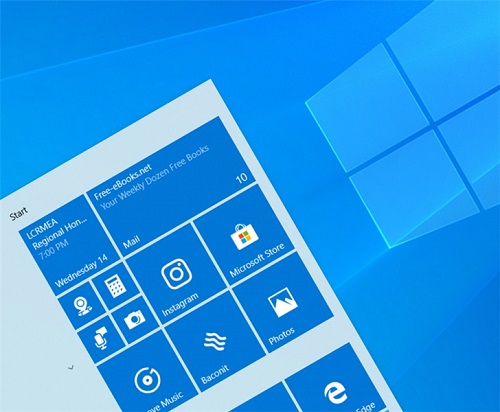
Comment résoudre le problème de l'échec de la mise à niveau de win101809 vers 1909
1 Entrez en mode sans échec
1. Dans l'interface de connexion, maintenez enfoncé ". Shift" et cliquez sur le bouton "Alimentation", cliquez sur "Redémarrer",
2. Ouvrir dans l'ordre, "Dépannage" → "Options avancées" → "Paramètres de démarrage", cliquez sur "Redémarrer",
3. "F5" pour essayer d'entrer en "Mode sans échec avec réseau".
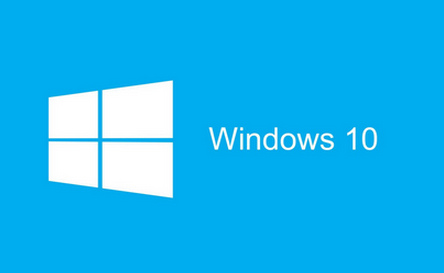
2. Modifiez les autorisations du registre
1. Connectez-vous au compte administrateur
2. Appuyez sur "win" + "R" en même temps, entrez "regedit", ouvrez le "registre",
3. Développez « HKEY_USERS » → « S-1-5-20 »,
4. Cliquez avec le bouton droit sur « S-1-5-20 », puis cliquez sur « Autorisations »,
5. "
6. Tapez le nom de l'utilisateur connecté, sélectionnez "Vérifier le nom" → "OK",

7. Sélectionnez "Avancé" → "Paramètres de sécurité avancés" → onglet "Autorisations"
8. Ajoutez des autorisations pour l'utilisateur ci-dessous :
"Modifier" → "Autorisations de base" → Sélectionnez "Contrôle total" → "OK"
- L'utilisateur vient d'ajouter
- "SERVICE RÉSEAU"
9. Retournez à "Sécurité avancée" Paramètres" → Cochez " Remplacer tous les éléments d'autorisation des sous-objets → " OK "
Redémarrez l'ordinateur
.Ce qui précède est le contenu détaillé de. pour plus d'informations, suivez d'autres articles connexes sur le site Web de PHP en chinois!
Articles Liés
Voir plus- Solution au code d'erreur 1603 lors de la mise à jour de Java
- Comment vérifier les versions d'une image Docker
- Solution au problème selon lequel l'opération d'extension de volume ne peut pas être effectuée sur le lecteur C
- Comment interroger le numéro de version de MySQL
- Comment vérifier les informations de version sous Linux

